虽然现在我们大多数人很少通过 Android 上的“信息”应用与他人聊天,但它仍然是我们必不可少的功能。一方面,许多重要的通知都是通过短信发送的。另一方面,在某些特殊场合,我们也需要发送信息。那么,短信在 Android 上存储在哪里呢?
如果我们想将重要的短信备份到电脑,首先需要在文件管理器中找到它们。但我们在任何文件夹中都找不到它们。这听起来有点奇怪,但事实确实如此。因此,为了解决这个问题,我们将在下面讨论6个相关技巧。之后,我们就能找到答案了。
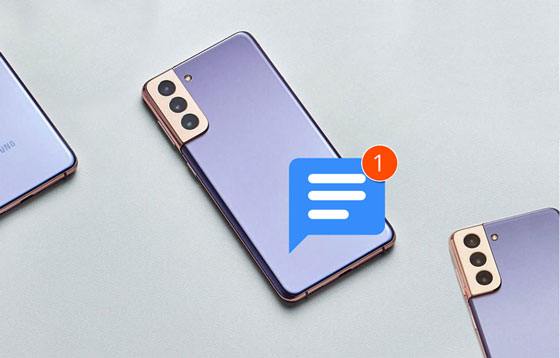
Android 设备上的短信(SMS 和 MMS)主要存储在手机内存中的 SQLite 数据库文件中。该文件通常名为 mmssms.db。
根据您的 Android 版本,此数据库的确切路径可能会略有不同:
1. 在Android OS 7.0及以上版本上:
/data/user_de/0/com.android/providers.telephony/databases/mmssms.db
2. 对于Android 4.4至6.x:
/data/data/com.android.providers.telephony/database/mmssms.db
3. 对于Android 4.3或更早版本:
/data/data/com.android.providers/telephony/database/mmssms.db
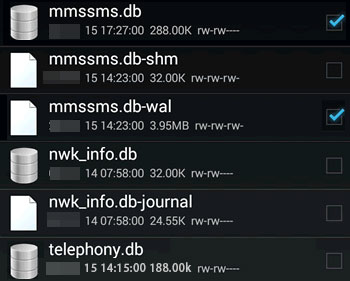
补充:短信会存储在 SIM 卡上吗?不会。一般来说,短信存储在 Android 手机的内存中,而不是安装的 SIM 卡上。因此,即使别人有你的 SIM 卡,他们也看不到你的短信。顺便说一句,你可以把短信转移到 SIM 卡上。
Android 手机上 MMS(多媒体消息服务)图片的处理方式与短信文本部分略有不同。当您收到 MMS 消息时,图像(或视频/音频)最初会与文本消息数据一起“嵌入”或链接到 mmssms.db 数据库文件中。
这样,您的消息应用就可以直接在对话线程中显示多媒体内容。但是,实际的媒体文件本身目前还不是独立且易于访问的文件。
如果您想在短信应用之外访问彩信图片,通常需要手动保存附件。操作方法如下:
步骤 1:打开 Android 手机上的“信息”应用,然后导航到包含要保存的图片的信息。
步骤 2:长按对话线程中的图片。通常会弹出一个菜单,其中包含“保存附件”、“下载附件”或“保存到图库”等选项。
步骤3:之后,图片将保存在/Internal Storage/Pictures/Messages/ 、 /Internal Storage/Download/或/Internal Storage/DCIM/中。无论如何,您都可以打开照片应用程序或图库应用程序直接查看它。
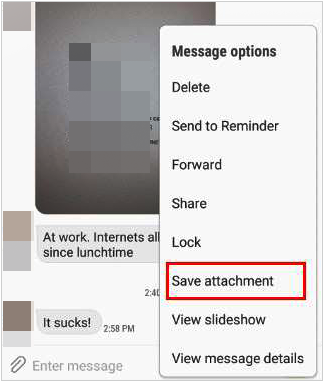
提示: Android 手机上的 MMS 存储在哪里?嗯,您的 MMS 与 SMS 存储在同一个文件夹中,因此您可以使用第 1 部分中提到的方法找到您的 MMS 数据。
找到安卓设备上短信的存储位置后,您可能想将它们传输到电脑上。但是,虽然可以直接将短信传输到电脑上,但您无法在电脑上查看短信。在这种情况下,您需要一个短信传输工具——三星信息备份。它可以将短信以易于阅读的格式传输并保存到电脑上。
更重要的是,它不仅可以将短信从Android传输到计算机,还可以传输联系人、应用程序、音乐、视频、照片、文档等,而不会丢失数据。此外,您还可以轻松地在计算机上管理Android数据,例如编辑联系人、接收和发送短信、创建播放列表等。
该软件支持大多数Android设备,例如三星Galaxy S/A/F/M/Z/Tab系列、OnePlus、Honor、TCL、Tecno、itel、Vivo、OPPO、Redmi、摩托罗拉、Google Pixel等。只要您的Android设备运行的是Android 6.0或更高版本,它就可以很好地与您的移动设备配合使用。
步骤1:在计算机上下载并安装软件。
第 2 步:打开它并通过 USB 数据线将您的 Android 手机连接到电脑。
步骤3:选择“短信”类别,并勾选要导出的短信。然后点击“导出”图标,将选定的短信以可读格式保存。之后,您就可以随时在电脑上查看这些短信了。

进一步阅读:
想知道如何轻松地将短信从一台 Android 设备传输到另一台设备吗?这 4 种解决方案供您参考。
通过这些方法,您可以 轻松地从 Android 和 iOS 设备打印您的短信作为法律问题的证据。
您想将短信存储在 Google 云存储上吗?将数据备份到云存储不会占用您的本地存储空间,即使设备损坏,数据也不会受损。因此, 短信备份和恢复是一个可行的选择。此外,无论您的 Android 短信文件夹位于何处,它都可以以 XML 格式备份短信。此外,它还适用于彩信和通话记录。
步骤1:请从Google Play下载此应用到您的Android手机。然后启动它并点击“开始”图标。
步骤 2:点击“设置备份”图标,并启用“信息”选项。接下来,点击“下一步”图标,选择 Google Drive 作为备份位置。
步骤3:选择位置后,您需要登录您的Google帐户。最后,点击“立即备份”按钮,将您的Android短信传输到Google云端硬盘。

也许您需要:您还可以一键将消息从 iPhone 传输到 Android 。
那么,Android 手机上已删除的短信存储在哪里呢?毫无疑问,删除短信后,您将无法再在“信息”应用中查看它。它会完全消失吗?不会,它仍然存储在您的 Android 手机内存中,但它占用的存储空间将被标记为可读。换句话说,新数据可以随时使用其存储空间。
此外,新款 Android 设备支持将已删除的短信放入“回收站”。您可以在“信息”应用中找到此功能。如果您误删了有用的短信,请:
步骤1:打开“信息”应用,然后点击“菜单”图标。然后导航到“垃圾箱”选项,该选项将在30天内保留您已删除的信息。
第 2 步:接下来,选择消息,然后单击“恢复”。之后,您就可以直接使用“消息”应用访问您的消息了。
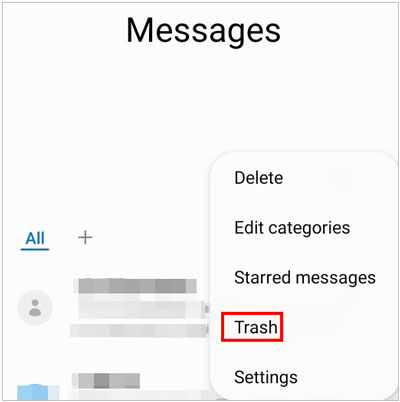
如果您的 Android 设备上没有已删除消息的回收站,或者您删除的消息已超过 30 天,请前往会话从您的 Android 设备恢复已删除的短信。
你可能会喜欢: Android 设备上的联系人存储在哪里?这篇文章已经解决了这个问题。
如何在安卓设备上恢复已删除的短信?在这种情况下,短信恢复软件——三星数据恢复 (Samsung Data Recovery ) 可以帮到你。这是一款高效的安卓数据恢复程序,支持联系人、照片、通话记录、短信、文档、音乐和视频的恢复。不过,如果新数据覆盖了已删除的短信,任何恢复软件都将失效。
步骤1:在电脑上安装恢复软件,并使用数据线将Android手机连接到电脑。
步骤2:连接后,请选择“消息”类别,然后点击“下一步”图标。然后选择扫描模式,并点击“继续”按钮。

步骤3:它要求您root您的Android设备。如果您已删除的短信存储在SD卡上,您也可以跳过此步骤。接下来,它会扫描您的短信,您可以在界面上选择它们。最后,单击“恢复”图标将短信保存到您的计算机。

这篇文章介绍了 Android 短信的存储位置、备份信息以及恢复已删除的短信。您可以轻松点击想要了解的部分,例如使用Samsung Messages Backup将信息传输到计算机、使用 SMS Backup & Restore 将信息备份到云端、使用Samsung Data Recovery恢复已删除的短信等等。
另外,如果您还有任何疑问,可以在评论区留言。我们会尽快回复您。
相关文章
[5 种最佳方法] 如何轻松地将音乐从 iPhone 传输到 Android
如何通过 3 种方法从 Android 手机内存中恢复已删除的文件(已验证)
版权所有 © samsung-messages-backup.com 保留所有权利。